PS制作柔美的手绘美女签名图,PS签名图制作教程
效果图

制作教程

一、人物处理
1、打开原图,将图像大小按比例缩小为宽500,高375。
2.双击背景层将名称设为人物层,复制人物层,滤镜-锐化-锐化。
3、复制人物层移至顶层,滤镜-其它-高反差保留-半径4.3,图层模式柔光。
4、复制人物层移至顶层,滤镜-模糊-表面模糊,半径5,阈值15。透明度69%。
5、复制人物层移至顶层,图像-调整-色调分离,数值4,透明度22%,图层模式柔光。
6、复制人物层移至顶层,滤镜-模糊-高斯模糊,数值4.5,透明度37%,图层模式变暗。添加图层蒙版,用橡皮将眉毛和眼睛擦出。
7、创建色阶调整图层,RGB通道(0,0.71,255)。
8、创建曲线调整图层,RGB通道坐标值 (1)输出168 输入139 (2)输出100 输入69。
9、创建可选颜色调整图层。颜色红色:青+16,洋红+27,黄-8,黑+41;颜色中性:黄+5,黑+27;颜色黑色:黑+9。
10、新建层,将前景色设为EC4641,画笔工具,选择65左右的柔角画笔为人物脸部增加腮红,透明度7%。
11、将人物从背景中抠出,可根据习惯自选工具,本例所选工具为钢笔。
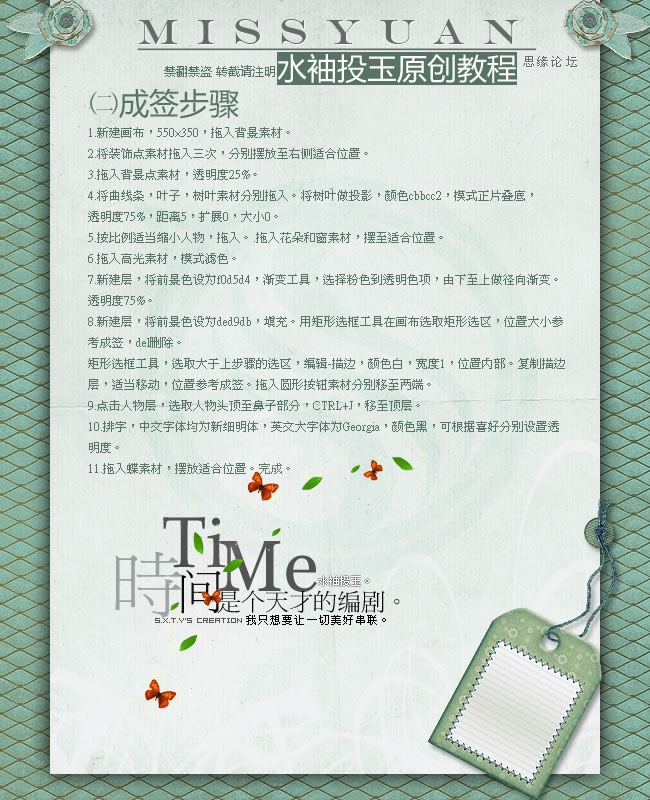
二、成签步骤
1、新建画布,550*350,拖入背景素材。
2、将装饰点素材拖入三次,分别摆放至右侧适合位置。
3、拖入背景点素材,透明度25%。
4、将曲线条、叶子、树叶素材分别拖入。将树叶做投影,颜色CBBCC2,模式正片叠底,透明度75%,距离5,扩展0,大小0。
5、按比例适当缩小人物,拖入。拖入花朵和窗素材,摆至适合位置。
6、拖入高光素材,模式滤色。
7、新建层,将前景色设为F0D5D4,渐变工具,选择粉色到透明色项,由下至上做径向渐变,透明度75%。
8、新建层,将前景色设为DED9DB,填充。用矩形选框工具在画布选取矩形选区,位置大小参考成签,DEL删除。
矩形选框工具,选取大于上步骤的选框,编辑-描边,颜色白,宽度1,位置内部。复制描边层,适当移动,位置参考成签。拖入圆形按钮素材分别移至两端。
9、点击人物层,选取人物头顶至鼻子部分,CTRL+J,移至顶层。
10、排字,中文字体均为新细明体,英文大字体为Georgia,颜色黑,可根据喜好分别设置透明度。
11、拖入蝶素材,摆放适合位置,完成。
教程所用素材在第2页
| 12下一页 |